最近这段时间有使用惠普笔记本电脑的小伙伴反映自己的电脑系统出现了故障,造成无法正常使用,因此考虑给电脑重装系统来修复解决,但是不知道惠普笔记本怎么重装系统。方法不难,下面就给大家分享下惠普笔记本重装win7系统教程。
工具/原料:
系统版本:windows7系统
品牌型号:惠普战X 锐龙版
软件版本:咔咔一键重装系统工具v2290 魔法猪一键重装系统v2290
方法/步骤:
方法一:使用咔咔一键重装系统工具给惠普笔记本重装win7系统
1、下载安装咔咔一键重装系统工具到电脑上,点击打开,插入u盘到电脑接口上,选择u盘重装系统模式,点击开始制作。

2、选择win7系统,点击开始制作。

3、装机软件此时自动开始自动制作u盘启动盘,快速预览需要安装的电脑的启动快捷键,再拔出u盘。

4、将u盘启动盘插入电脑接口中,开机的时候不断按启动快捷键进启动界面,选择u盘启动项按回车进入到pe选择界面,选择第一项pe系统按回车键进入其中。

5、进入pe系统桌面,鼠标双击打开咔咔装机工具,选择win7系统,点击安装。

6、默认安装到系统盘c盘。

7、安装完成之后,点击立即重启。

8、期间可能会多次自动重启电脑,直至进入到系统桌面,即代表惠普笔记本重装win7系统完成。

方法二:借助魔法猪一键重装系统软件给惠普笔记本重装win7系统
1、首先下载安装魔法猪一键重装系统软件到电脑上,双击打开,选择win7系统,点击下一步。
电脑系统怎么重装win7
其实电脑的软件出现了故障问题就是我们的电脑系统出现了故障问题,修复解决各种故障问题,我们一般都是给电脑重装系统息服务来解决的。重装系统对于很多用户来说可能感觉有点难度,其实并不然,下面我们就来看看电脑系统怎么重装吧。
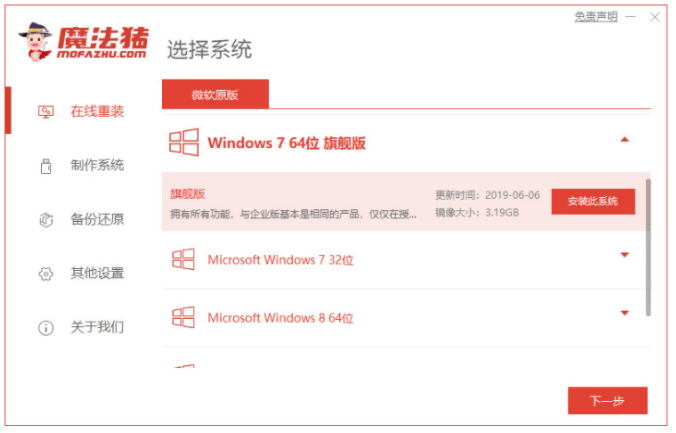
2、选择刚刚下载好的系统开始下载,耐心等待即可。

3、部署安装环境中,耐心等待。

4、环境部署完毕后,点击立即重启电脑。

5、重启电脑之后,直至进入菜单界面,选择第二项带有pe的选项按回车键进入pe系统即可。

6、正在自动安装系统,耐心等待。

7、出现如下界面则需要引导修复的操作,点击确认按钮。

8、安装完成后,点击立即重启电脑。

9、重启电脑之后,直至进入全新的系统,即代表惠普笔记本重装win7系统完成。

总结:
方法一:使用咔咔一键重装系统工具给惠普笔记本重装win7系统
1、打开咔咔装机工具,开始制作win7 u盘启动盘;
2、插入u盘启动盘,启动电脑选择进入pe系统自动安装;
3、系统安装成功之后,选择重启电脑;
4、重启电脑后直至进入新的系统桌面即可。
方法二:借助魔法猪一键重装系统软件给惠普笔记本重装win7系统
1、打开魔法猪一键重装系统软件,进入pe系统自动安装;
2、最后重启电脑直至进入新系统桌面即可正常使用。
以上就是电脑技术教程《惠普笔记本怎么重装系统win7》的全部内容,由下载火资源网整理发布,关注我们每日分享Win12、win11、win10、win7、Win XP等系统使用技巧!win7系统重装怎么操作
win7系统重装怎么操作?实际上win7系统重装电脑新手小白朋友也可以自己跟着教程完成给电脑重装系统的。接下来小编就为大家带来了win7系统重装的具体教程,大家一起来看下吧。





